C#自定义控件生成
在C#中,自定义控件通常是通过继承现有的控件类(如UserControl、Form等)并添加或修改其属性和方法来实现的。以下是一个简单的示例,演示如何创建一个自定义控件:
-
首先,创建一个新的Windows Forms应用程序项目。
-
在项目中,右键单击“UserControl1.cs”,然后选择“重命名”。将文件名更改为“MyCustomControl.cs”。
-
打开“MyCustomControl.cs”文件,将其内容替换为以下代码:
using System;
using System.Drawing;
using System.Windows.Forms;public class MyCustomControl : UserControl
{private Label label1;private TextBox textBox1;public MyCustomControl(){InitializeComponent();}private void InitializeComponent(){this.label1 = new Label();this.textBox1 = new TextBox();this.SuspendLayout();// label1this.label1.AutoSize = true;this.label1.Location = new Point(10, 10);this.label1.Name = "label1";this.label1.Size = new Size(35, 13);this.label1.TabIndex = 0;this.label1.Text = "label1";// textBox1this.textBox1.Location = new Point(50, 10);this.textBox1.Name = "textBox1";this.textBox1.Size = new Size(100, 20);this.textBox1.TabIndex = 1;// MyCustomControlthis.AutoScaleDimensions = new SizeF(6F, 13F);this.AutoScaleMode = AutoScaleMode.Font;this.Controls.Add(this.textBox1);this.Controls.Add(this.label1);this.Name = "MyCustomControl";this.Size = new Size(160, 40);this.ResumeLayout(false);this.PerformLayout();}
}
- 在主窗体(例如Form1.cs)中,将自定义控件添加到工具箱:右键单击解决方案资源管理器中的项目,选择“添加”->“新建项”->“类”,然后命名为“MyCustomControlLibrary.cs”。将生成的代码替换为以下内容:
using System.Runtime.InteropServices;namespace YourNamespace
{[ComVisible(true)][Guid("YOUR-GUID-HERE")]public class MyCustomControlLibrary{}
}
注意:请将“YourNamespace”替换为您的项目名称,将“YOUR-GUID-HERE”替换为一个唯一的GUID。
- 在主窗体(例如Form1.cs)的设计器中,从工具箱中拖放“MyCustomControl”到窗体上。现在,您应该可以在窗体上看到自定义控件。
要将您已有的自定义控件源码(PicExControl.designer.cs,PicExControl.resx,PicExControl.cs)加入到您的项目中
您可以按照以下步骤操作:
- 确保控件文件完整:确认您拥有的PicExControl.designer.cs,PicExControl.resx和PicExControl.cs文件是完整的,且它们相互之间是可以正确关联的。
- 添加现有项到项目:在Visual Studio中打开您的项目,然后通过“项目”菜单选择“添加现有项”,找到并选择PicExControl.cs,PicExControl.designer.cs和PicExControl.resx文件,将它们添加到您的项目中。
- 编译项目:添加完文件后,尝试编译项目,确保没有因为添加自定义控件而产生的编译错误。
- 使用自定义控件:一旦控件被成功添加到项目中,您就可以像使用其他标准控件一样使用它了。您可以将其拖放到窗体上,或者在代码中动态创建实例。
- 设置属性和方法:根据需要设置自定义控件的属性和方法,以便它能够按预期工作。
- 测试控件功能:在窗体中使用控件进行测试,确保其功能和行为符合设计要求。
- 保存和部署:测试无误后,保存您的项目,并进行部署或发布。
总的来说,通过上述步骤,您应该能够将自定义控件顺利地集成到您的WinForms项目中。如果在集成过程中遇到任何问题,建议查阅相关文档或寻求技术支持。
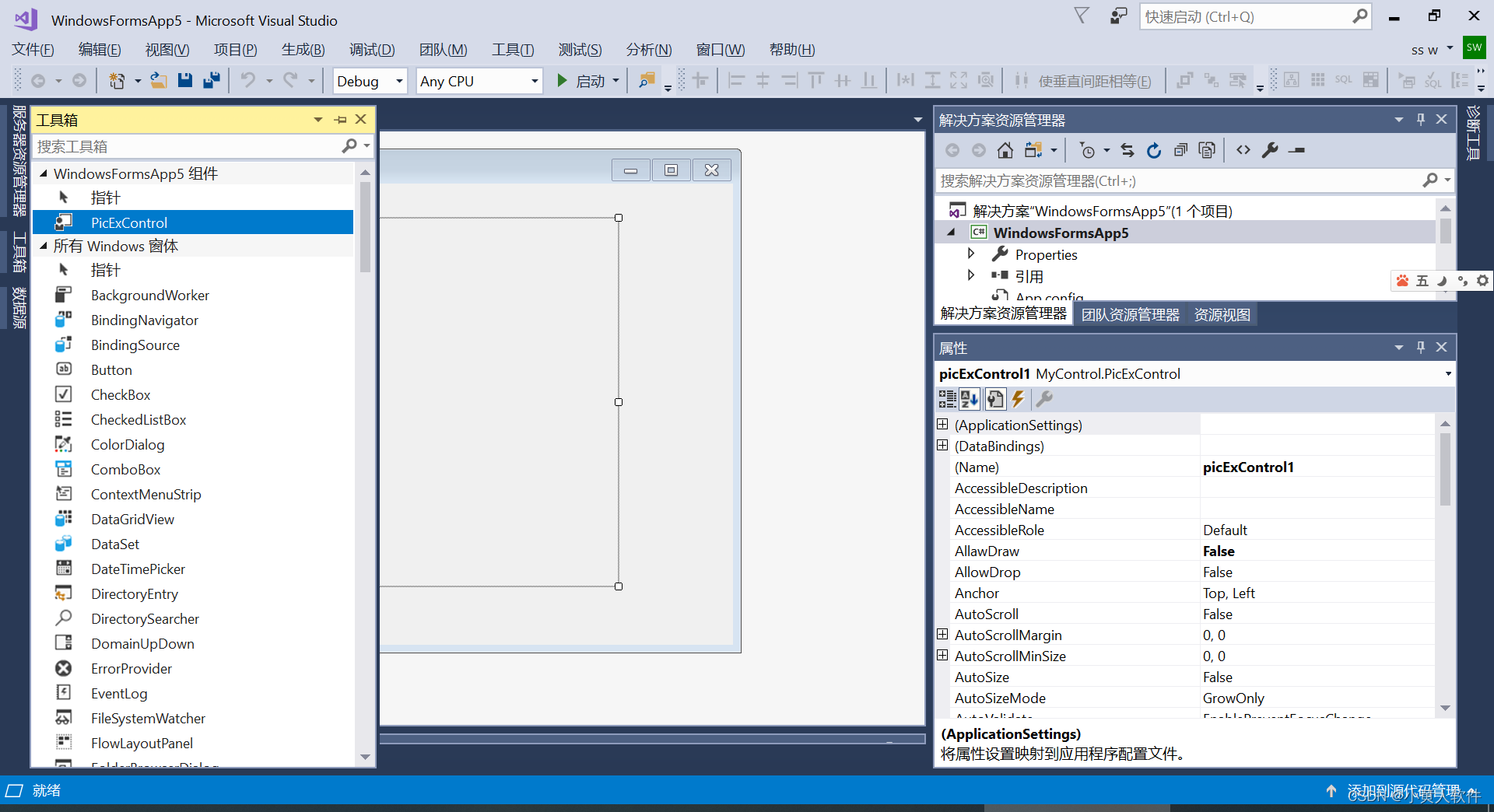
如果是dll
要将自定义控件添加到您的WinForms项目中,请按照以下步骤操作:
- 添加控件的引用:确保您的项目已经包含了自定义控件的引用。如果自定义控件是单独编译的DLL,您需要将其添加到项目的解决方案中,并在项目中添加对该DLL的引用。
- 使用控件:在设计时,您可以直接从工具箱中拖放自定义控件到窗体上,或者在代码中实例化并设置其属性。
- 访问控件的属性和方法:您可以像使用其他标准控件一样,访问自定义控件的公共属性和方法,以便在应用程序中使用其特定的功能和外观。
- 事件处理:如果您的自定义控件声明了事件,您还需要为这些事件编写事件处理程序,以便在事件发生时执行相应的操作。
- 调试和测试:在使用自定义控件后,务必进行充分的调试和测试,确保控件在您的应用程序中按预期工作。
- 更新和维护:随着时间的推移,您可能需要更新或维护自定义控件。确保跟踪控件的版本和更改,以便在需要时能够顺利更新项目。
总的来说,通过以上步骤,您应该能够将自定义控件成功集成到您的WinForms项目中,并利用其提供的功能增强应用程序的用户体验。如果您在集成过程中遇到任何问题,可以查阅相关的开发文档或寻求社区的帮助。







仿真开发环境搭建(LED点亮测试实例))
)


-检索增强生成(RAG)策略下的Prompt)
)


![【P1012 [NOIP1998 提高组] 拼数】](http://pic.xiahunao.cn/【P1012 [NOIP1998 提高组] 拼数】)
)
)

